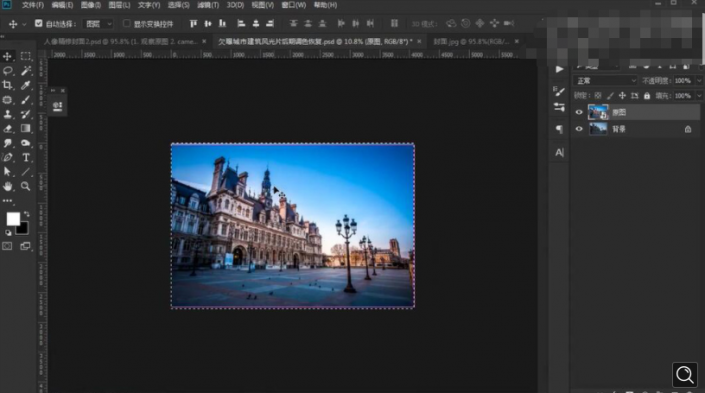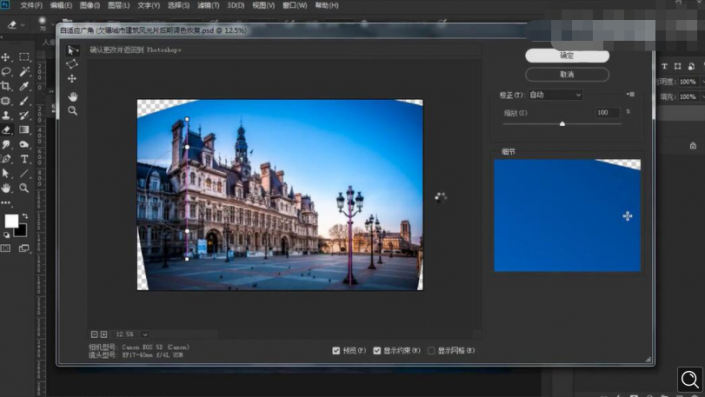修复欠曝,给欠曝的城市风光照片进行色调恢复
通过教程给欠曝的城市建筑风光照片进行修图,有时照片拍的前期欠曝,就需要后期进行修图,那么此时我们应该如何做呢?教程通过详细的步骤教同学们拯救欠曝的照片,经常PS的制作,整个照片和之前的不一样,相信同学们可以制作的更好,不过我们学习教程不是一篇教程就可以走天下,也需要结合实际情况来进行练习,一起练习一下吧。
效果图:
操作步骤:
1.导入素材,选择【滤镜】 Camera Rawhttp://www.16xx8.com/photoshop/jiaocheng/2015/136179.html滤镜,调整【色温】7200,【色调】+3,【曝光】+0.15,【对比度】+44,【高光】-100,【阴影】+100,【白色】+60,【黑色】-30,【清晰度】+44,【自然饱和度】+31。
2.选择【镜头校正】晕影【数量】-10。选择【渐变滤镜】,【色温】-22,【曝光度】-0.15,进行调整。
3.选择【调整画笔】,【色温】+43,【色调】+34,【曝光度】+0.20,进行涂抹。
4.选择【效果】裁剪后晕影【数量】-13,【中点】49。进入PS,【Ctrl+A】选择画布,居中对齐。
5.【Ctrl+J】复制图层,选择【滤镜】自适应广角,进行调整。
6.选择【裁剪工具】,进行裁剪。选择【涂抹工具】,进行涂抹。新建【渐变填充】,黑色到透明渐变,【样式】径向,反向,【缩放】297%,点击确定。【图层模式】柔光。填充【不透明度】66%。
7.【Ctrl+Alt+Shift+E】盖印图层。【图层模式】线性光。选择【滤镜】其他【高反差保留】2.0像素,点击确定。【图层模式】线性光。
完成:
前后的差别还是很大的,同学们可以跟着教程来制作一起,整体比较灰暗的感觉,通过后期,整个感觉焕然一新,一起来练习来练习一下吧,相信你会做的更好。
 想学更多请访问www.16xx8.com
想学更多请访问www.16xx8.com